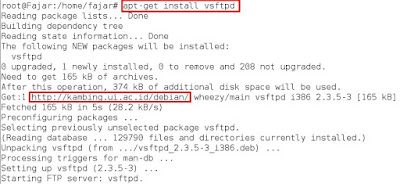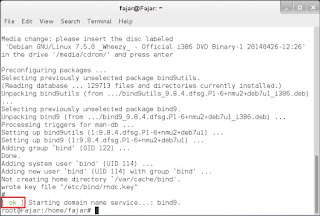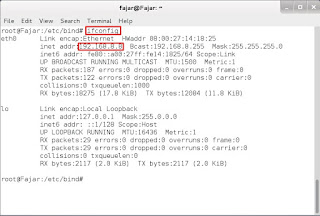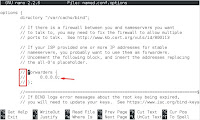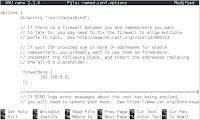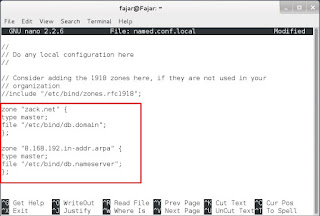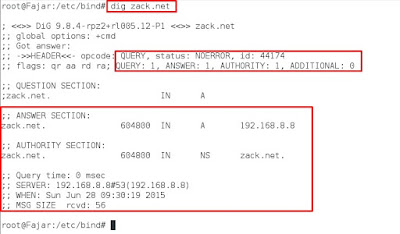Assalamu'alaikum, Pada pertemuan kali ini saya akan memberikan tutorial tentang Cara Konfigurasi FTP di debian 7.5,
Pada konfigurasi FTP ini, saya akan menggunakan FTP Server vsftpd.
Ok, langsung ke langkah-langkah konfigurasinya
1. Sebelum kita ke langkah pembuatan FTP, kalian harus sudah memiliki DNS Server, jika belum silahkan klik disini untuk melihat langkah konfigurasi DNS Server.
2. Kemudian kalian edit db.domain dengan perintah berikut
# nano /etc/bind/db.domain
# setelah itu kalian lihat gambar berikut untuk menambahkan settingan FTP
3. Kemudian kalian install vsftpd, dalam penginstallan vsftpd kalian harus terkoneksi internet, karena menggunakan repository lokal, klik disini untuk mengganti repository.
# apt-get install vsftpd
4. Setelah install vsftpd, kalian buat folder ftp di direktori /home , berikut ini perintahnya
# cd /home
# mkdir ftp
# mkdir ftp
5. Setelah folder dibuat kalian ubah permissionnya, dengan perintah berikut
# chmod 777 ftp/
+ berikut ini ScreenShot nya
< ! --- keterangan --- ! >
FTP yang saya terapkan kali ini adalah FTP yang terenkripsi artinya FTP yang terkunci untuk orang lain (user yang telah terdaftar saja yang bisa mengakses FTP ini).
Oke kita lanjutkan..
6. Tambahkan User dan Password, user ini yang dapat mengakses FTP, berikut ini cara penambahan User dan Password
# useradd blogger
# passwd blogger
# passwd blogger
+ lalu tambahkan perintah berikut
# usermod -d /home/ftp/ blogger
< ! --- keterangan --- ! >
warna merah = user yang digunakan untuk login FTP
7. Selanjutnya, Edit file "vsftpd.conf" di direktori /etc/ , berikut ini perintahnya
# nano /etc/vsftpd.conf
Hasil Editan seperti gambar di bawah
* Setelah di Edit, Save file tersebut dengan menekan ctrl + X > y > ENTER
8. Restart vsftpd, dengan perintah berikut
# /etc/init.d/vsftpd restart
###### Pengujian FTP di Client ######
1. Ubah IP Client dan DNSnya, berikut ini penampilannya
2. Buka Browser kalian, disini saya menggunakan Mozilla Firefox
3. Masukkan Url berikut
ftp://ftp.zack.net
< ! --- keterangan --- ! >
warna hijau = nama domain kalian, disini saya menggunakan domain zack.net
* Jika berhasil akan muncul popup autentikasi, dan kalian harus memasukkan User dan Password yang telah didaftarkan sebelumnya
* Setelah sudah dimasukkan User dan Passwordnya, kalian akan masuk ke direktory /home/user
* berikut ini FTP saya
* Jika sudah muncul direktorinya, berarti kalian sudah bisa membuat suatu FTP Server.
< ? --- Tambahan --- ? >
Berikut ini cara Pengujian FTP lewat CMD
Oke sampai disini saja pertemuan kali ini, Semoga apa yang saya sampaikan dapat bermanfaat, Terima kasih.
Wassalamu'alaikum